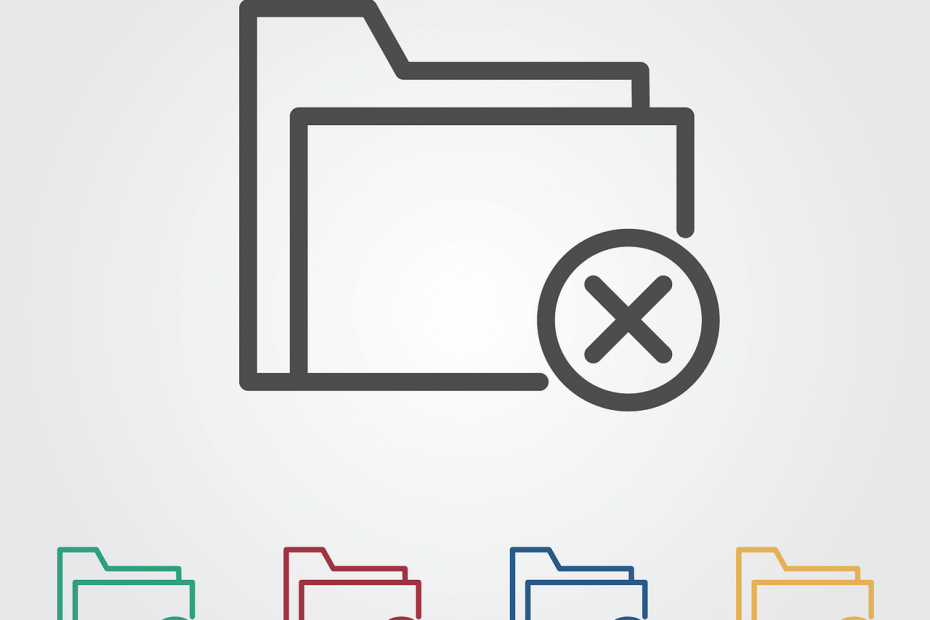
Този софтуер ще поддържа драйверите ви работещи, като по този начин ви предпазва от често срещани компютърни грешки и отказ на хардуер. Проверете всичките си драйвери сега в 3 лесни стъпки:
- Изтеглете DriverFix (проверен файл за изтегляне).
- Щракнете Започни сканиране за да намерите всички проблемни драйвери.
- Щракнете Актуализиране на драйвери за да получите нови версии и да избегнете неизправности в системата.
- DriverFix е изтеглен от 0 читатели този месец.
Често има случаи на повреда на DAT файла. Това отново може да доведе до много проблеми, като конкретното приложение, създало DAT файла, функционира погрешно.
За щастие, коригирането на грешка в DAT файла е достатъчно лесно, като това са само няколко стъпки, които могат бързо да ви върнат в релсите.
Стъпки за бързо отстраняване на грешки в DAT файла
Стъпка 1: Извършване на възстановяване на системата
Това често е най-лесният начин да се справите с грешки в DAT файлове, който може да ви осигури прекъсване на вашите проблеми във възможно най-кратки срокове.
Ето стъпките:
- Стартиране msconfig. Отново, най-лесният начин да направите това е да пишете msconfig в Поле за търсене на Cortana, щракнете с десния бутон върху Приложение за конфигуриране на системата от резултата от търсенето и изберете Изпълни като администратор. Като алтернатива можете също да стартирате Бягай диалогов прозорец чрез натискане Клавиш на Windows и R. Тип msconfig в диалоговия прозорец Изпълнение и натиснете Enter.
- В Системна конфигурация windows, изберете Инструмент
- Изберете Възстановяване на системата от списъка на Име на инструмента при условие и натиснете Стартиране
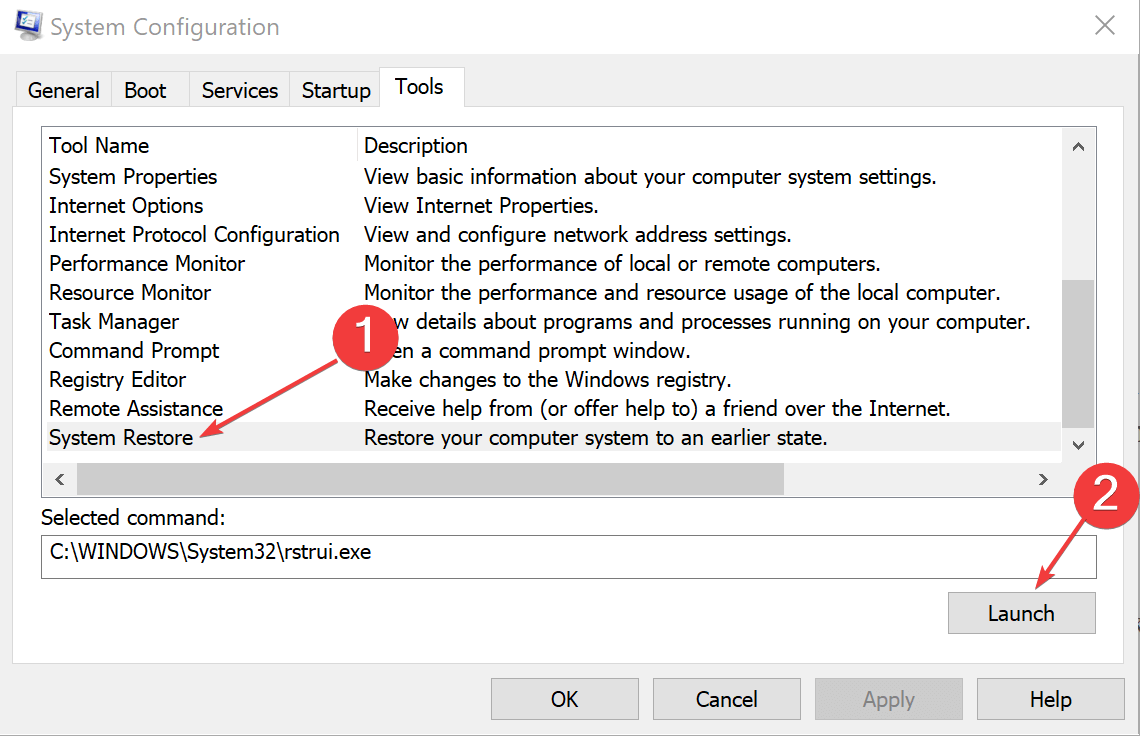
- Следвайте екранните стъпки, които включват избор на датата, до която искате системата ви да бъде върната обратно. Разбира се, ще трябва да изберете дата, преди да започнете да изпитвате проблеми с DAT файла.
Стъпка 2: Извършете SFC сканиране
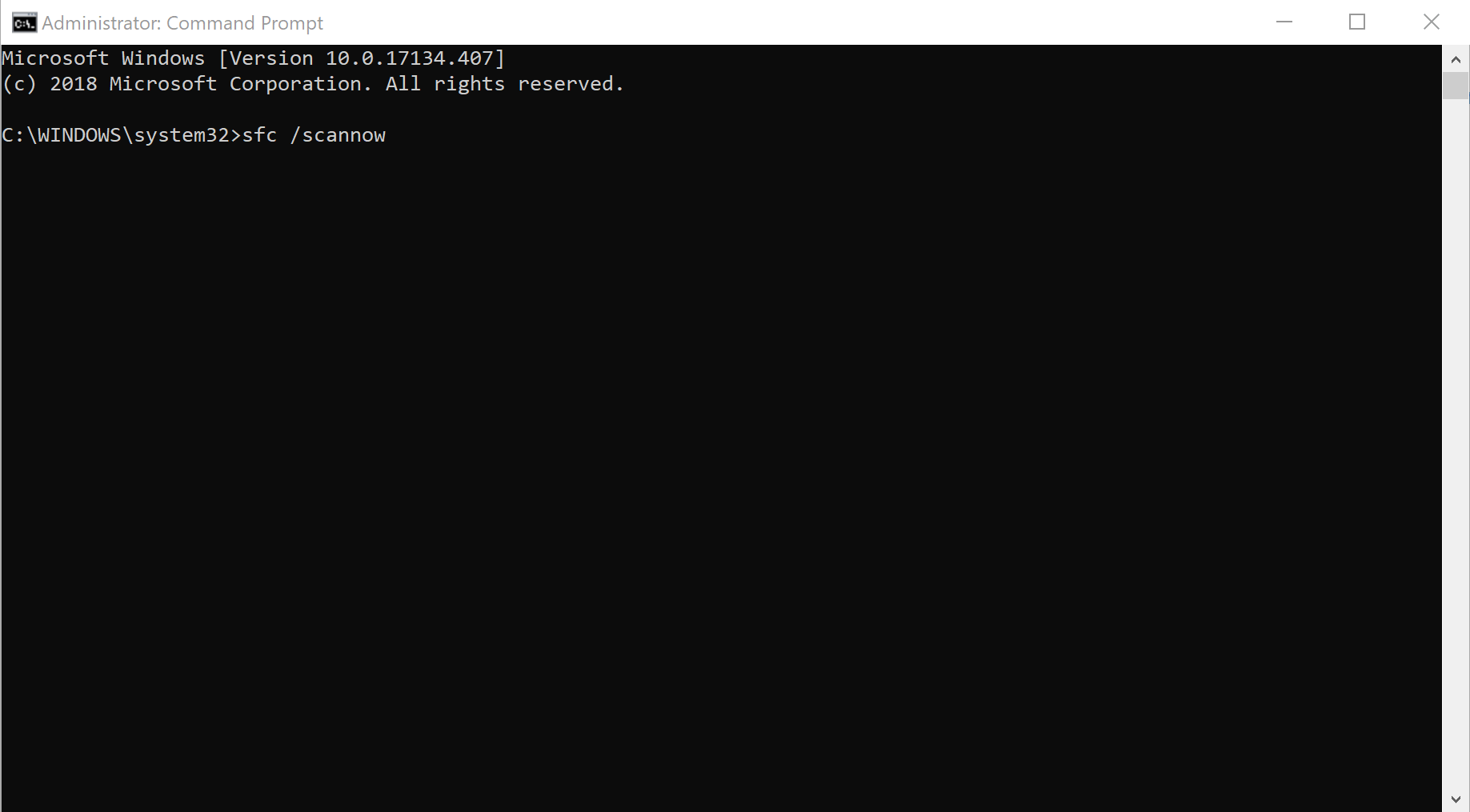
Друга опция, която можете да опитате, ще бъде да изпълните a sfcscan на вашата система, за да сте сигурни, че всичките ви файлове са в перфектен ред. Ето стъпките:
- Хит Клавиш на Windows + R за стартиране на Бягай диалогов прозорец.
- Тип cmd и натиснете enter, за да стартирате Командния ред на Windows. Като алтернатива можете просто да пишете cmd в Поле за търсене на Cortana, щракнете с десния бутон върху Команден Promt и изберете Изпълни като администратор.
- В Командния ред прозорец, напишете sfc / scannow и натиснете enter.
- Изчакайте, докато процесът завърши. Може да отнеме няколко минути, докато сканирането завърши на 100 процента.
Рестартирайте компютъра си. Грешките във файла DAT трябва да бъдат премахнати завинаги.
Също така, ето няколко допълнителни ресурси, които можете да опитате.
- С тези инструменти можете бързо да коригирате повредени AVI файлове
- Как да поправим повредените FoxPro DBF файлове веднъж завинаги
- Как да поправим грешките на черния екран на Camtasia 9 в Windows 10
